Ce problème ne peut pas se produire uniquement avec les films téléchargés. Vous pouvez également vous présenter avec des vidéos réalisées par nous pour être publiées sur notre chaîne YouTube, par exemple et également dans des vidéos enregistrées par nous et téléchargées sur les réseaux sociaux.
Bien qu'il puisse sembler complexe de résoudre ce problème, il existe plusieurs façons de le résoudre de manière simple et dans l'article suivant, nous expliquerons comment Corrigez facilement l'audio d'une vidéo retardée ou désynchronisée.
Que faire pour résoudre le problème de synchronisation ?
Tout d'abord, pour résoudre ce problème, vous devez connaître la source de ce problème. De cette façon, nous pouvons identifier le type de décalage, qui est généralement de deux types : constant et progressif.

Il existe un outil très utile appelé VirtualDub qui nous permettra de détecter le type de désynchronisation et, par la suite, de le réparer. Tout ce que vous avez à faire est d'aller dans les propriétés audio du fichier et d'évaluer la durée de l'image et de la vidéo.
De cette façon, nous pouvons déterminer si le retard est continu ou progressif. Si la durée de l'audio et de la vidéo est identique ou similaire, nous serons confrontés à une désynchronisation constante. En revanche, si les deux sont différents, nous serons confrontés à une désynchronisation progressive.
Avec cet outil, vous pouvez voir les propriétés de la vidéo en accédant à l'option Fichier, puis en cliquant sur Informations sur le fichier. Dans cette option, vous pourrez voir différentes données de la vidéo, cependant, ce qui nous intéresse se trouve dans la section Longueur.
Comment résoudre la désynchronisation progressive avec VirtualDub ?
Pour corriger ce type de décalage, nous devrons séparer les fichiers audio et vidéo pour ajuster leur taille et leur durée, en les faisant coïncider puis en les rejoignant en un seul fichier.
La première chose à faire est d'ouvrir le programme et de cliquer sur l'option Fichier puis sur Ouvrir le fichier vidéo. Nous devrons donc aller dans le menu audio pour pouvoir créer un fichier audio sans vidéo et sélectionner l'option Pas d'audio.
Ensuite, nous devrons aller dans la section vidéo pour faire de même. Nous devrons aller dans l'option Direct Stream Copy puis cliquer sur l'option Fichier et enregistrer au format AVI.
De cette façon, nous aurons déjà créé un fichier vidéo sans audio et ce que nous devrons faire maintenant est d'ouvrir le nouveau fichier audio et de l'intégrer.
Pour cela, nous devrons aller dans l'audio et sélectionner l'option Audio d'un autre fichier et nous n'aurons qu'à choisir la vidéo originale et elle sera intégrée en tant qu'audio uniquement.
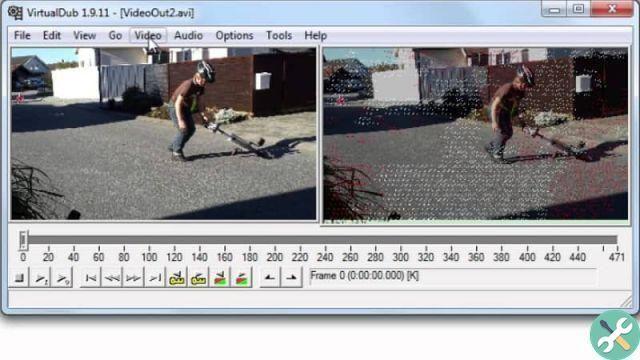
De cette façon, nous aurons l'audio et la vidéo avec la même durée, après avoir éliminé le problème du décalage progressif et nous n'aurons qu'à le synchroniser. Pour cela, nous devrons aller dans Vidéo et cliquer sur l'option Fréquence d'images.
Un menu apparaîtra et vous devrez sélectionner l'option Modifier pour que les durées vidéo et audio correspondent. Après cela, nous devrons enregistrer le fichier et c'est tout.
Comment résoudre la désynchronisation constante avec VirtualDub ?
La procédure pour résoudre un décalage constant dans un fichier audio est relativement simple. La première chose à faire est d'ouvrir le fichier à partir de Fichier et de sélectionner l'option Ouvrir le fichier vidéo.
Nous sélectionnons la vidéo que nous voulons corriger et une fois ouverte, nous devrons aller dans la section audio et sélectionner l'option Entrelacement.
Un menu apparaîtra dans lequel nous devrons ajouter la quantité de retard ou d'avance que nous voulons synchroniser la vidéo. Il est important de noter que les nombres positifs retarderont l'audio par rapport à l'image, tandis que les nombres négatifs l'avanceront.
Le champ piste audio par délai mesure les valeurs en millisecondes, donc si vous voulez avancer de 1 seconde, vous devrez entrez 1000 ms et vérifiez.
BalisesTutoriel

























